Compra de Steam atascada. No puedo comprar el juego en Steam
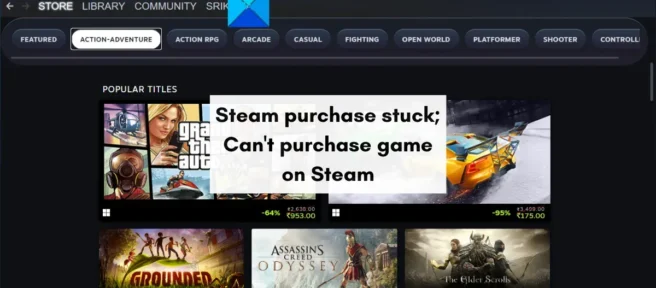
Si no puedes comprar un juego en Steam y tus compras se estancan para siempre, aquí tienes una guía completa sobre cómo solucionar los problemas de compra de Steam. Muchos usuarios de Steam se quejan de que continúan teniendo problemas para comprar el juego. Sus transacciones se atascan o siguen recibiendo mensajes de error cuando falla la compra.
Compra de Steam atascada
Algunos de los mensajes de error que puede recibir de compras fallidas:
Ha ocurrido un error inesperado. Su compra no ha sido completada. Póngase en contacto con el soporte de Steam.

No se pudo completar su transacción porque hay otra transacción pendiente en su cuenta.

Ahora, puede haber varios factores responsables de las compras fallidas de Steam. Esto puede suceder debido a algunos problemas temporales o fallas. Los problemas de Internet también pueden provocar compras fallidas en Steam. Además, si los servidores de Steam están actualmente caídos, experimentará estos problemas al comprar. Además, sus compras no tendrán éxito si está utilizando un software VPN en su PC o si tiene habilitado un servidor proxy.
Si tú también eres uno de los usuarios afectados que no puede comprar juegos en Steam, este post te resultará de interés. En esta publicación, discutiremos todas las soluciones posibles para ayudarlo a resolver problemas con las compras de Steam. Entonces, vayamos directamente a las soluciones.
No puedo comprar el juego en Steam
Si no puede comprar el juego en Steam o la compra se bloquea, puede usar las siguientes correcciones para resolver el problema:
- Repetir compra.
- Reinicie Steam.
- Comprueba el estado del servidor de Steam.
- Asegúrate de que tu conexión a Internet sea estable.
- Comprueba que tus datos de pago son correctos.
- Deshabilite su VPN o software proxy.
- Cancele las transacciones pendientes y vuelva a intentarlo.
- Intenta comprar el juego a través de un navegador web.
- Póngase en contacto con el soporte de Steam.
1] Repetir compra
Lo primero que debes hacer es repetir la compra. Es posible que su transacción haya fallado debido a algún tipo de problema temporal o falla que le impide comprar el juego. Por lo tanto, puede intentar comprar el juego nuevamente y asegurarse de que toda su información de facturación sea correcta. Puedes intentarlo un par de veces y ver si puedes comprar el juego con éxito. Si el problema persiste incluso después de volver a intentar la compra, puede pasar a la siguiente solución potencial para solucionarlo.
2] Reiniciar vapor
Ahora, antes de continuar con los métodos avanzados de solución de problemas, debe reiniciar el cliente Steam y ver si el problema se resuelve. En caso de que haya errores temporales o la aplicación no se inicie correctamente, este método rápido debería solucionar el problema con la compra de Steam.
Para reiniciar Steam, asegúrese de cerrar la aplicación por completo primero. Para hacer esto, abra el Administrador de tareas usando la tecla de acceso directo Ctrl + Shift + Esc. Ahora seleccione Steam y procesos relacionados y ciérrelos con el botón Finalizar tarea uno por uno. Después de eso, reinicia la aplicación Steam y continúa comprando el juego. Espero que el problema se resuelva ahora. De lo contrario, puede usar la siguiente solución potencial para resolver el problema.
3] Comprobar el estado del servidor Steam.
Lo siguiente que debe hacer es verificar el estado del servidor Steam. Si los servidores que son responsables de comprar y descargar juegos en Steam están actualmente caídos, experimentará un problema. Puede haber algunos problemas técnicos, como la indignación del servidor, el trabajo de mantenimiento, etc. Así que asegúrese de que el estado actual del servidor Steam esté en funcionamiento.
Para verificar el estado actual del servidor Steam, puede usar la herramienta gratuita de estado del servidor. Hay sitios web gratuitos como IsItDownRightNow.com, DownOrIsItJustMe.com, DownDetector.com y otros que le permiten comprobar si los servidores de Steam están caídos. Además, existen otras formas de comprobar el estado del servidor de Steam. Puede consultar las páginas oficiales de las redes sociales de Steam (Twitter, Facebook, etc.) y ver si hay actualizaciones sobre el estado del servidor.
Si encuentra que hay un problema de servidor persistente al final de Steam, tendrá que esperar un tiempo hasta que se resuelva el problema subyacente. Mientras tanto, puedes intentar comprar un juego cada dos minutos y ver si se resuelve el problema. Sin embargo, si los servidores de Steam están activos y disponibles pero el problema persiste, puede pasar a la siguiente solución potencial.
4] Asegúrate de que tu conexión a Internet sea estable
Es posible que no pueda comprar juegos en Steam si su conexión a Internet es débil e inestable. Las compras en línea requieren una conexión a Internet activa sin interrupciones. Si sus compras siguen fallando o se quedan atascadas en el medio, el problema podría estar en su conexión de red. Por lo tanto, verifique su conexión de red y asegúrese de estar conectado a una conexión a Internet confiable.
Para determinar si su Internet es lento o no, puede probar su velocidad de Internet con el servicio en línea gratuito Prueba de velocidad de Internet o la aplicación gratuita de prueba de velocidad de Internet para Windows 11/10. Si tiene una buena velocidad de Internet pero aún experimenta el problema, puede usar otra solución para solucionarlo. Pero si su velocidad de Internet es demasiado lenta, comuníquese con su ISP y considere actualizar su plan de Internet.
Hay algunos otros trucos que puede seguir para asegurarse de que no haya problemas de conexión a la red:
- Intente detectar y solucionar problemas de Wi-Fi en su PC, si los hay.
- Si su controlador de red no está actualizado, actualícelo a la última versión inmediatamente.
- Realice un ciclo de encendido en su enrutador; apague el enrutador y desconecte el cable de alimentación, espere un minuto, enchufe el enrutador y enciéndalo.
Si su conexión a Internet funciona bien pero aún no puede comprar juegos de Steam, puede haber otras razones detrás del problema. Por lo tanto, puede probar la siguiente solución potencial para deshacerse del problema.
5] Verifique que sus datos de pago sean correctos.
También es posible que sus datos de pago sean incorrectos y, por lo tanto, sus transacciones no se estén procesando. Por lo tanto, verifique el método de pago que utilizó y asegúrese de que los detalles de la tarjeta que ingresó sean correctos. Puede intentar volver a agregar su método de pago haciendo lo siguiente:
- Primero, abra un navegador web y vaya al sitio web oficial de Steam, o simplemente abra la aplicación de escritorio Steam.
- Ahora ingrese las credenciales de su cuenta y haga clic en el botón «Iniciar sesión».
- Luego ve a tu perfil y haz clic en la opción Detalles de la cuenta.
- Después de eso, busque su método de pago actual en la sección Historial de compras y tienda y haga clic en el botón Editar para verificar y cambiar los detalles en consecuencia.
- Si desea eliminar el método de pago actual y agregar uno nuevo, haga clic en el botón Eliminar.
- Ahora ve a la tienda Steam y agrega un método de pago.
- Finalmente, intente realizar una compra y vea si el problema se resuelve.
Si el problema persiste, puede pasar a la siguiente solución potencial.
6] Deshabilite su software VPN o servidor proxy.
Soporte oficial de Steam dice:
Deshabilite o desinstale por completo cualquier IP proxy o software VPN que pueda estar usando, reinicie su computadora y verifique su compra nuevamente. Steam rechazará todas las transacciones iniciadas a través de proxies anónimos.
Por lo tanto, si está utilizando un cliente VPN o un servidor proxy, experimentará problemas con las transacciones en Steam. Por lo tanto, desactívelo y luego vuelva a intentar su compra de Steam. Si deshabilitar su software VPN no ayuda, puede intentar desinstalar el software y reiniciar su computadora para ver si se resuelve el problema.
Para deshabilitar el proxy en su PC, puede seguir estos pasos:
- Primero, presione Win + I para abrir la aplicación Configuración.
- Ahora ve a la pestaña Red e Internet y haz clic en Proxy.
- A continuación, desactive la configuración del proxy.
Si el escenario no se aplica a usted, puede pasar a la siguiente solución potencial al problema.
7] Cancele las transacciones pendientes y vuelva a intentarlo.
Si sus compras fallan debido al error «Su transacción no se puede completar porque hay otra transacción pendiente en su cuenta», cancele todas las transacciones pendientes y vea si se resuelve el problema. Para hacer esto, puede usar los siguientes pasos:
- Primero, abra la aplicación Steam e inicie sesión con sus credenciales.
- Ahora haga clic en el nombre de su perfil y seleccione la opción Información de la cuenta.
- Luego, en la sección Historial de tiendas y compras, haz clic en Ver historial de compras .
- Después de eso, seleccione la compra pendiente en su cuenta y luego haga clic en el botón » Cancelar esta transacción «.
- Finalmente, haga clic en «Cancelar mi compra » y luego vaya a la tienda Steam para ver si puede realizar compras ahora.
Si el problema persiste, puede pasar a la siguiente solución potencial.
8] Intenta comprar el juego a través de un navegador web.
Si tiene problemas para realizar una compra en la aplicación de escritorio Steam, puede intentar utilizar el sitio web de Steam para realizar una compra del juego. Puede haber un problema con la aplicación de escritorio que impide que se completen sus compras. Por lo tanto, intente comprar el juego en un navegador web. Por otro lado, si tiene un problema en el sitio web de Steam, intente usar la aplicación de escritorio y vea si el problema se resuelve.
Aquí está cómo hacerlo:
- Primero, abra el sitio web oficial de Steam en un navegador web e inicie sesión con los detalles de su cuenta.
- Ahora busque el juego que desea comprar y haga clic en el botón Agregar al carrito .
- Luego haga clic en el botón «Comprar para usted mismo» y siga las instrucciones para completar la transacción.
Espero que este método te funcione.
9] Póngase en contacto con el soporte de Steam
Si todos los métodos no ayudaron, como último recurso, comuníquese con el soporte oficial de Steam. Cuéntales sobre el problema que estás teniendo con una compra y ellos regresarán con soluciones.
Ve a la página de Soporte de Steam y haz clic en «Compras» > «No puedo hacer una compra en la tienda de Steam» > «Problema con el juego u otro software» (o cualquier problema que estés experimentando). A continuación, se le pedirá que inicie sesión con las credenciales de su cuenta. Después de eso, explique el problema que está experimentando y proporcione los detalles necesarios. El equipo de soporte se pondrá en contacto contigo y evaluará cómo solucionar el problema.
Esperamos que esta guía resuelva tu problema y puedas comprar tus juegos favoritos en Steam.
¿Por qué mi compra de Steam está pendiente?
Su compra de Steam puede estar atascada por varias razones. Esto puede deberse a una interrupción de la red o a problemas técnicos en los servidores de Steam responsables de realizar las compras. Además, si está utilizando una VPN o ha habilitado un servidor proxy en su PC, causará problemas al realizar compras y transacciones en Steam. De cualquier manera, puede usar esta guía para solucionar problemas de compra de Steam.
¿Como arreglar? ¿Tu compra no se puede completar en Steam?
Si encuentra un error al comprar en Steam, asegúrese de que los servidores de Steam estén en funcionamiento y que esté conectado a una conexión a Internet estable y confiable. Además, también debe asegurarse de que su método de pago sea correcto y que no haya transacciones pendientes en su cuenta. Si esto no ayuda, comuníquese con el soporte oficial de Steam y vea si pueden ayudarlo a resolver el problema.
¿Por qué Steam no me deja comprar como regalo?
Uno de los motivos habituales por los que tu compra como regalo no se ha enviado al usuario es porque este la ha rechazado. O podría ser que el destinatario ya poseía el juego.
- Se corrigió la pantalla negra de Steam o no se cargaba en una PC con Windows.
- Hubo un problema al procesar su solicitud Error de Steam.
Fuente: El club de las ventanas



Deja una respuesta